Deine Arbeiten online zu speichern hat den Vorteil, dass sie auf allen Geräten verfügbar sind, die über einen Internet-Zugang verfügen. Du musst sich lediglich mit einem kompatiblem Browser [Link zu den Systemvoraussetzungen] unter icloud.com anmelden und über Software verfügen, die die Daten öffnen kann.
Überprüfe zu Beginn, ob du iCloud Drive auf all deinen Geräten aktiviert hast. Unter iOS gehst du in die Einstellungen zu „iCloud“ > „iCloud Drive“. Auf einem Mac gehst du in den Systemeinstellungen zur „iCloud“ und aktivierst den Schalter bei „iCloud Drive“. Klicke auf „Optionen …“, um zu wählen, welche Apps Dokumente und andere Daten in dem iCloud Drive speichern können (du kannst jederzeit manuell Daten ablegen).
Gleiches gilt für iOS. Wenn du einer App den Zugriff verweigerst, wird deine Arbeit lokal gesichert und ist für andere Geräte nicht zugänglich. Du musst die Daten dann per E-Mail oder AirDrop teilen.

OS-X-Basiswissen: So nutzt du iCloud Drive unter OS X & iOS Schritt 1:
Viele iOS-Apps legen ihre Inhalte standardmäßig in einem speziellen Ordner ab. Wenn du am Mac sitzt und deine Arbeit beispielsweise auf einem iPad fortführen möchtest, speicher die Datei direkt im iCloud Drive, indem du iCloud Drive in der Seitenleiste wählst und der App gestattest, im eigenen Ordner zu sichern. Oder du bewegst die Datei manuell in den Ordner.
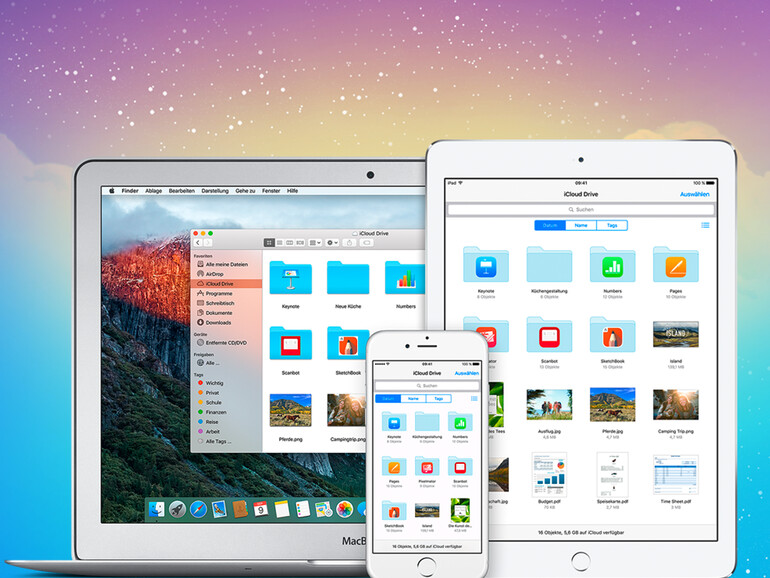


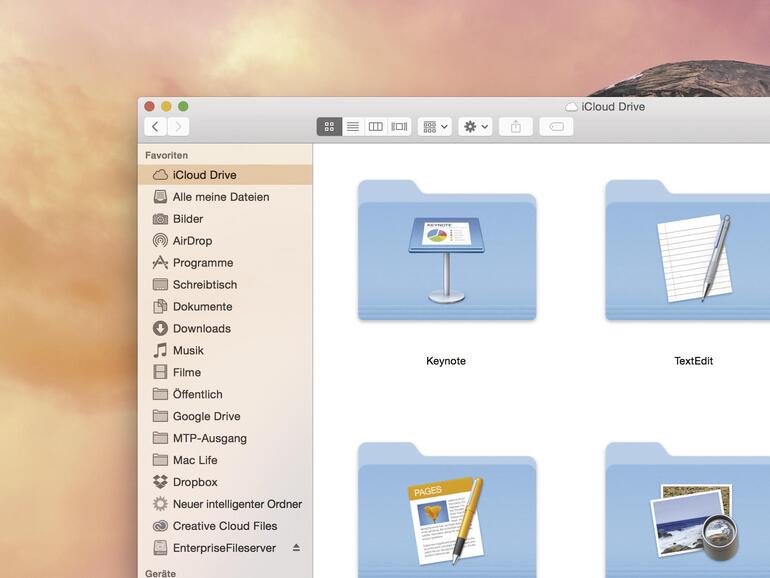

Diskutiere mit!
Hier kannst du den Artikel "OS-X-Basiswissen: So nutzt du iCloud Drive unter OS X & iOS" kommentieren. Melde dich einfach mit deinem maclife.de-Account an oder fülle die unten stehenden Felder aus.
ich hatte die App Numbers auf dem iPhone gelöscht und konnte anschließend die Dokumente auf dem Mac nicht mehr bearbeiten, angeblich wegen fehlender Rechte. Ich warte noch zehn Jahre nutze solange die Dropbox.